
Talaan ng mga Nilalaman:
- Mga gamit
- Hakbang 1: Paghihinang ng mga LED
- Hakbang 2: Konsepto ng Pag-embed ng mga LED
- Hakbang 3: Maghanda ng Mga Print File
- Hakbang 4: Simulan ang Pag-print
- Hakbang 5: I-embed ang mga LED
- Hakbang 6: Subukan Ito
- Hakbang 7: Pagkonekta sa Mga Yugto
- Hakbang 8: Paghahanda ng Elektronika at Baterya
- Hakbang 9: Pangwakas na Assembly
- Hakbang 10: Code
- May -akda John Day [email protected].
- Public 2024-01-30 13:12.
- Huling binago 2025-01-23 15:13.



Sundin ang higit pa ng may-akda:






Tungkol sa: Lumang tagagawa ng paaralan na gumagawa ng lahat ng mga uri ng mga elektronikong proyekto. Gustung-gusto kong maglaro sa paligid ng mga adressable LEDs. Kolektor ng Raspberry Pi;-) Dagdag Pa Tungkol sa maketvee »Mga Fusion 360 na Proyekto»
Ito ay isang naka-print na 3D na Christmas tree na may naka-embed na address na mga LED sa loob. Kaya posible na i-program ang mga LED para sa magagandang light effects at gamitin ang naka-print na istrakturang 3D bilang isang diffusor.
Ang puno ay pinaghiwalay sa 4 na yugto at isang batayang elemento (ang puno ng puno) upang gawing mas madali upang tipunin at i-embed ang mga LED sa panahon ng mga kopya. Kaya sa kabuuan ng 5 mga elemento ay kailangang mai-print.
Ang mga LED ay bahagi ng pag-print, hindi sila naaalis pagkatapos. Mangyaring tiyakin na ang lahat ay gumagana nang maayos bago i-embed ang mga ito sa naka-print.
Ang mga 3D file ay dinisenyo sa Fusion360 at magagamit sa prusaprinters.org
Mga gamit
- Transparent at berdeng filament (Sa kasong ito ginamit ang PLA filament)
- Teensy M0 o iba pang maliit na board ng Arduino (Trinket M0)
- Single Cell LiPo, halimbawa isang 18560 mula sa Adafruit (baterya)
- ON / OFF Lumipat na may 17.5 mm na distansya ng butas
- 25 WS2812B LEDs
- Pinahiran na wire ng tanso o iba pang manipis na mga wire
-
Mga file sa
Hakbang 1: Paghihinang ng mga LED
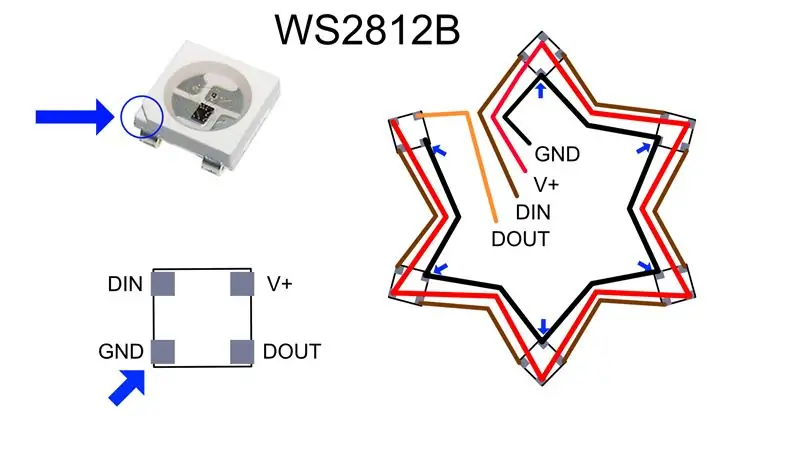



Bago i-embed ang mga LED sa 3D print, kailangan nilang ikonekta sa bawat isa para sa bawat yugto nang magkahiwalay. Ang paggamit ng isang 3D naka-print na stencil (stencil.stl file) na ginagawang mas madali upang maitugma ang tamang haba ng kawad para sa mga yugto 1-3. Ang mga LED ay konektado tulad ng ipinapakita sa eskematiko, ang DOUT ng bawat LED ay konektado sa DI ng susunod. Sa pagtatapos, ang unang DI at huling DOUT ay naka-wire sa gitna para sa pagkonekta sa kanila sa iba pang mga yugto sa paglaon.
Hakbang 2: Konsepto ng Pag-embed ng mga LED


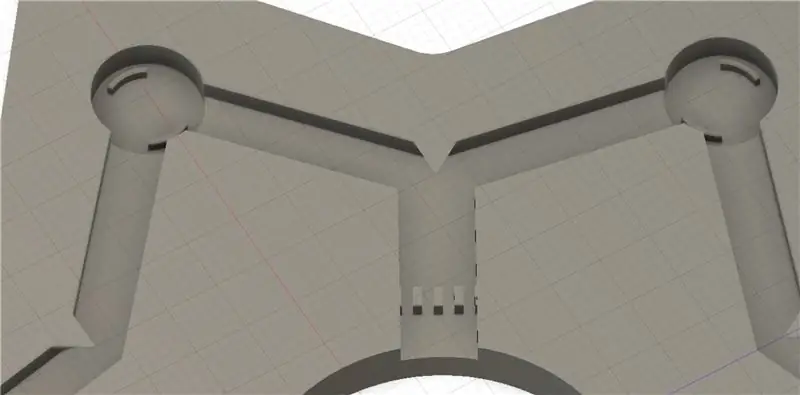
Mayroong mekanismo ng pag-click upang hawakan ang mga LED sa lugar. Gayundin mayroong isang maliit na overhang sa mga sulok ng mga channel ng mga kable upang maiwasan ang mga wire na lumabas sa mga channel habang nagpi-print. Ang mga wire, na humantong sa labas ng pag-print, ay naayos sa isang istrakturang suklay upang hawakan ang mga ito sa lugar. Samakatuwid ang diameter ng kawad para sa mga wire na ito ay dapat na nasa paligid ng 1mm.
Hakbang 3: Maghanda ng Mga Print File
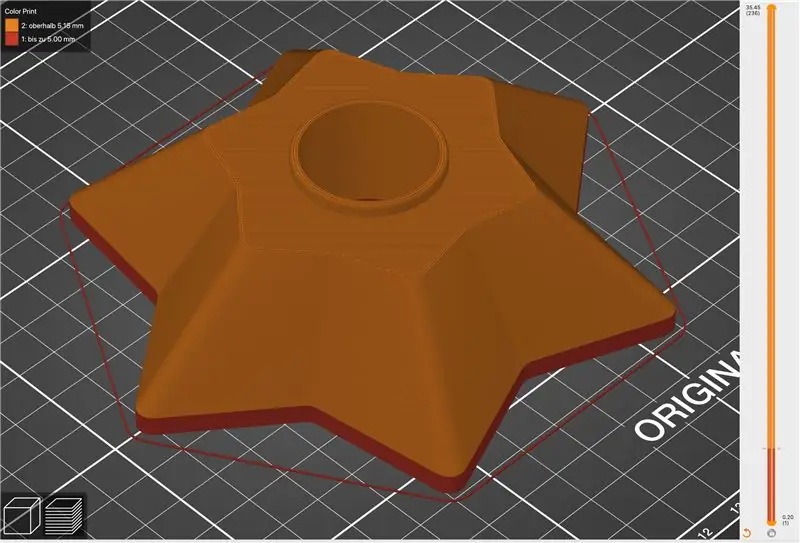
Ang data ng 3D ay ibinibigay bilang.3mf file, kasama ang pagbabago ng kulay mula sa transparent hanggang sa berde. Gayunpaman, dahil ang bawat filament ay bahagyang naiiba. Mangyaring suriin ang pag-urong ng iyong materyal at gumawa ng isang test print (hal. Unang 5 mm) upang maiakma ang pag-scale kung kinakailangan upang ang mga LED ay umaangkop sa mekanismo ng pag-click.
Hakbang 4: Simulan ang Pag-print
Ang bawat pag-print ay nagsisimula sa transparent na filament. Ang mga yugto 1-3 ay may 1 pagbabago ng kulay, ang Yugto 4 ay mayroong dalawa.
Hakbang 5: I-embed ang mga LED


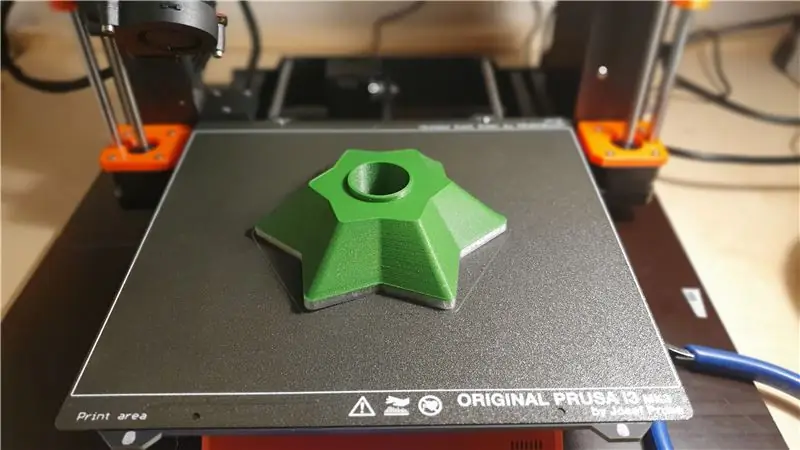

Ginamit ang PrusaSlicer upang magdagdag ng pagbabago ng kulay sa 5 mm upang mai-embed ang mga LED, baguhin sa berdeng filament at ipagpatuloy ang pag-print. Napakahalaga upang matiyak na ang mga LED ay naka-embed nang maayos kaya walang nag-o-overlap sa 5mm na maaaring maging sanhi ng isang problema para sa susunod na hakbang sa pag-print. Napaka kapaki-pakinabang upang ayusin ang mga wire sa gitna gamit ang ilang tape. Mangyaring suriin ang video sa itaas, ang pamamaraan ay ipinapakita ng maraming beses, din para sa tuktok na LED. Kung mas mahaba ang mga gitnang kable, mas madali ang pag-iipon sa paglaon. Ngunit ang puwang ay limitado dahil sa 5mm na limitasyon sa taas.
Hakbang 6: Subukan Ito


Subukan lamang ito sa pamamagitan ng pagkonekta sa V +, GND at DIN at paggamit ng hal. isang board ng Arduino at isang simpleng code ng halimbawa ng Neopixel.
Hakbang 7: Pagkonekta sa Mga Yugto
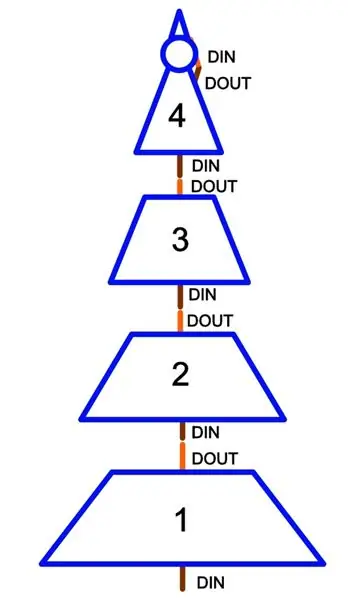


Ang mga yugto ay konektado ayon sa ipinakitang diagram ng mga kable. Ang V + at GND ay konektado sa bawat yugto. Mangyaring suriin din ang video sa itaas, mayroong isang seksyon ng paglipas ng oras mula sa buong proseso ng pagpupulong.
Hakbang 8: Paghahanda ng Elektronika at Baterya

Mayroong iba't ibang mga paraan upang mapagana ang mga LED. Karaniwan sila ay na-rate para sa 5V, ngunit gumagana din sila sa 3, 7 baterya boltahe at 3.3V lohika, kung gumagamit ka lamang ng ilan sa kanila. Ang Trinket M0 mula sa Adafruit ay maaaring direktang pinalakas mula sa isang solong cell ng Li-Ion na baterya. Ang V + ng mga LED ay konektado sa Bat pin, GND sa GND at DIN ng LEDS sa Pin 4 ng Trinket. Upang maiwasan ang mga isyu sa mga LED, mangyaring magdagdag ng isang 330 Ohm risistor sa pagitan ng Pin 4 at ang unang LED at din ng isang mas malaking capacitor (sa paligid ng 1000uF) sa pagitan ng V + at GND tulad ng nabanggit sa patnubay sa pinakamahusay na kasanayan sa Adafruit Neopixel.
Hakbang 9: Pangwakas na Assembly


Sa pagitan ng plus-pin ng baterya at ng Trinket Bat pin, ipinasok ang ON / OFF-Switch. Ang switch ay maaaring mai-screwed sa base at ang trinket ay naipasok din sa base. Ang baterya ay umaangkop sa puno kung ang lapad nito ay mas maliit pagkatapos ng 30mm. Mangyaring suriin din ang video.
Hakbang 10: Code



Mayroong iba't ibang mga pagpipilian para sa pag-program ng mga LED, gamit lamang ang Arduino IDE at Neopixel library o kung sinusuportahan ang CircuitPython gamitin lamang ito tulad ng sa demonstrasyong ito. Ang code ay isang bahagyang nabago na halimbawa mula sa halimbawang Adafruit CircuitPython Neopixel na ibinigay sa kanilang website. Palitan lamang ang config sa:
pixel_pin = board. D4
num_pixels = 25
MAG-ENJOY!


Runner Up sa Paligsahan sa Home Decor
Inirerekumendang:
Kinokontrol ng Website ng Christmas Tree (Sinumang Maaaring Makontrol Ito): 19 Mga Hakbang (na may Mga Larawan)

Kontroladong Website ng Christmas Tree (Sinumang Maaaring Makontrol Ito): Nais mong malaman kung ano ang hitsura ng isang website na kinokontrol ng Christmas tree? Narito ang video na nagpapakita ng aking proyekto ng aking Christmas tree. Natapos na ang live stream ngayon, ngunit gumawa ako ng isang video, kinukuha kung ano ang nangyayari: Ngayong taon, sa kalagitnaan ng Decembe
Mga Naka-print na Naka-personalize na Kaso ng USB na 3D - sa Mga Detalye: 4 na Hakbang

Mga Naka-print na Naka-personalize na Kaso ng USB na 3D - sa Mga Detalye: Kumusta, Ang pangalan ko ay Emese. Ginawa ko ang https://customflashdrive.co.uk/3d-print-your-own site. Ito ay isang lugar kung saan maaari mong isapersonal ang isang 3D naka-print na kaso ng USB. Madali ang pagsasapersonal ng isang 3D naka-print na USB case: Nagdagdag ka ng iyong sariling teksto hanggang sa 10 mga character at pinili mo
Ang Laser Pointer na naka-mount sa spectacle para sa Mga Taong May Mga Kapansanan sa Locomotor: 9 Mga Hakbang (na may Mga Larawan)

Ang Laser Pointer na naka-mount sa spectacle para sa Mga Taong May Kapansanan sa Locomotor: Ang mga taong may malubhang mga kapansanan sa lokomotor tulad ng mga sanhi ng cerebral palsy ay madalas na may mga kumplikadong pangangailangan sa komunikasyon. Maaaring kailanganin silang gumamit ng mga board na may alpabeto o karaniwang ginagamit na mga salitang nakalimbag sa kanila upang makatulong sa komunikasyon. Gayunpaman, marami
USB Powered LED Christmas Tree: 9 Mga Hakbang (na may Mga Larawan)

USB Powered LED Christmas Tree: Para sa mga piyesta opisyal, nais kong bigyan ang ilang mga kaibigan ko ng isang bagay na cool, sa oras na iyon ay tinuruan ko ang aking sarili ng simpleng teorya ng circuit at na-infatuated sa mga LED. KAYA, nag-order ako ng mga LED dalawang linggo mula sa Pasko, iniisip na ito ay magiging sapat na oras para sa
Mga Christmas Christmas Light na Itinakda sa Musika - Mga Choreographed Light ng Bahay: 15 Hakbang (na may Mga Larawan)

Ang Mga Christmas Christmas DIY ay Itinakda sa Musika - Mga Choreographed Light ng Bahay: Mga DIY Christmas Light na Itakda Sa Musika - Mga Choreographed House Lights Hindi Ito isang nagsisimula na DIY. Kakailanganin mo ng isang matatag na maunawaan ang electronics, circuity, BASIC program at pangkalahatang mga smart tungkol sa kaligtasan sa kuryente. Ang DIY na ito ay para sa isang bihasang tao kaya
